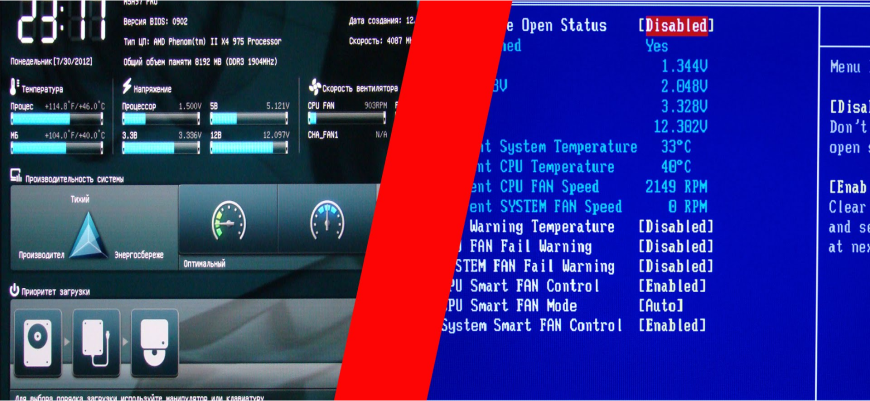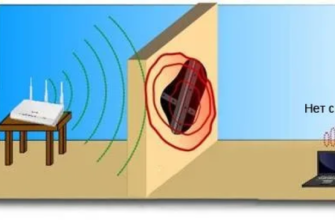ПBIOS (Basic Input/Output System) и UEFI (Unified Extensible Firmware Interface) — это программы, которые запускаются на компьютере при его загрузке и проверяют наличие установленных устройств. Они также управляют физическими настройками и конфигурацией компьютера.
Как зайти в BIOS?
Для того чтобы зайти в BIOS компьютера или ноутбука, необходимо выполнить некоторые действия. В этой статье мы рассмотрим, как это сделать.
Прежде чем начать, следует отметить, что каждый производитель компьютеров или ноутбуков имеет свои способы входа в BIOS. В этой статье мы рассмотрим общие методы, которые могут быть применены к большинству устройств.
Способ 1: Использование клавиш
Один из наиболее распространенных способов входа в BIOS — использование клавиш. Обычно необходимо нажать клавишу Del или F2. Однако есть еще несколько клавиш, которые могут быть использованы для входа в BIOS, в зависимости от производителя.
Вот список клавиш:
- Delete
- F1
- F2
- F10
- ESC
- Ctrl+Alt+Esc
- Ctrl+Alt+Delete
- Ctrl+Alt+S
- Ins
Нажмите одну из этих клавиш, как только компьютер начнет загружаться. Если нажать правильную клавишу, вы должны увидеть экран BIOS.
Способ 2: Использование специального программного обеспечения
Некоторые компьютеры и ноутбуки могут использовать специальное программное обеспечение, которое позволяет пользователю настроить BIOS. Обычно это приложение предоставляется производителем устройства.
Чтобы запустить приложение, найдите его на жестком диске вашего компьютера или ноутбука и запустите программу. Вы можете также найти программу в меню Пуск или выполнив поиск по вашему компьютеру.
Способ 3: Использование Live CD
Если вы используете Linux Live CD или другой загрузочный диск, то можете войти в BIOS с помощью командной строки. Этот способ является наиболее сложным из всех перечисленных в статье, поэтому если у вас нет опыта работы с командной строкой, то лучше выбрать другой способ.
В общем и целом, вход в BIOS не является сложным процессом, который может справиться любой пользователь соответствующего уровня. Будьте внимательны и следуйте указаниям по процедуре входа в BIOS.
Виды интерфейса BIOS и UEFI
BIOS и UEFI (Unified Extensible Firmware Interface) — это программное обеспечение, которое обеспечивает начальную загрузку компьютера и настройку оборудования. Интерфейс BIOS или UEFI — это пользовательский интерфейс, который позволяет пользователям взаимодействовать с этими программными продуктами.
Интерфейс BIOS
Прежде чем появился UEFI, был интерфейс BIOS. Он использовался для начальной загрузки компьютера и настройки оборудования. Управление BIOS осуществляется с помощью нажатия функциональных клавиш на клавиатуре во время загрузки. Обычно это F2 или Delete на большинстве компьютеров.
- AMI BIOS (American Megatrends Incorporated BIOS) — это биос, созданный и разработанный компанией American Megatrends Incorporated для использования в компьютерах. Он используется для управления железом компьютера, то есть системными настройками и исправлением ошибок. AMI BIOS работает на множестве системных плат и совместим со многими операционными системами.
- Award BIOS — это биос, разработанный компанией Award Software Inc. Он был одним из первых BIOS, который был доработан для поддержки новых процессоров, таких как Intel Pentium и AMD K6. Award BIOS имеет простой интерфейс, легкую настройку и большое количество функций для настройки.
- Phoenix-Award BIOS — это BIOS, созданный комбинированной компанией Phoenix Technologies Ltd и компанией Award Software Inc. Он в основном используется в системах на базе микропроцессоров Intel. Phoenix-Award BIOS имеет простой интерфейс и большое количество настроек.
Интерфейс BIOS предоставляет пользователям доступ к настройкам компьютера, таким как порядок загрузки, настройка процессора, настройка оперативной памяти, настройка жестких дисков и другие. Он имеет ограниченные возможности по сравнению с интерфейсом UEFI и требует значительных усилий для изменения даже простых настроек.
Интерфейс UEFI
UEFI — это новое поколение программного обеспечения для начальной загрузки компьютера и настройки оборудования. Был разработан, чтобы преодолеть некоторые ограничения интерфейса BIOS. оддерживает больший объем процессоров, видеоадаптеров и другого оборудования.
Он выполняет много задач на раннем этапе загрузки, включая самодиагностику и переключение настройки с жесткого диска на видеокарту. Он также имеет интуитивно понятный, более простой и достаточно графический интерфейс, доступный с помощью мыши, который облегчает настройку системы.
Unified Extensible Firmware Interface — это интерфейс, заменяющий биос, разработанный Форумом Unified EFI (UEFI Forum), который состоит из ведущих производителей компьютерных систем и компонентов. UEFI включает в себя поддержку множества функций, таких как сетевая загрузка операционных систем, улучшенные возможности безопасности и поддержка больших многотерабайтных жестких дисков. Он также имеет более современный и интуитивно понятный интерфейс для настройки BIOS.
Он обладает такими дополнительными функциями, как защита от вредоносных программ и поддержка различных форматов дисковых накопителей, таких как GPT.
Как выбрать между BIOS и UEFI
Большинство новых компьютеров поставляются с UEFI. Некоторые более старые компьютеры, которые вы можете купить, могут использовать BIOS. Если вы используете старый компьютер, то скорее всего вы не можете обновить его до версии UEFI, так как требуется совместимое оборудование.
Если ваш компьютер работает на старой версии BIOS, но у вас есть поддерживаемое UEFI оборудование, то получение обновления до UEFI может оказаться долгой и сложной задачей. Это включает обновление прошивки материнской платы, которое может привести к потере данных.
Как правило, UEFI более эффективен и прост в использовании, поэтому рекомендуется выбирать его, если это возможно. Если у вас нет поддерживаемого оборудования, не стоит переживать, BIOS все еще хорошо работает и может выполнять многие задачи, которые требуются в повседневной жизни пользователя.
Важно отметить, что изменение настроек BIOS/UEFI может повлиять на производительность и стабильность компьютера.
Поэтому будьте осторожны и не меняйте параметры, если вы не знаете, что делаете. Если вы не уверены, лучше обратитесь к специалисту.